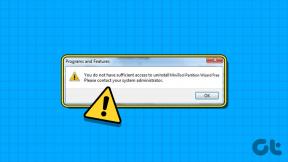모바일 및 PC에서 Microsoft Edge 알림을 끄는 방법
잡집 / / November 29, 2021
즐겨찾는 웹사이트의 푸시 알림을 활성화하여 업데이트가 올 때마다 수신하도록 설정했을 수 있지만, 시간이 오래 걸리지 않습니다. 내 말은, 당신은 이미 당신의 기기에 앱을 가지고 있어서 알림 관리, 웹 사이트 알림의 추가 성가심은 때때로 불필요해 보입니다.

고맙게도 Microsoft Edge와 같은 브라우저를 사용하면 모바일과 PC 모두에서 짜증나는 경고를 쉽게 비활성화할 수 있습니다.
계속해서 판촉 또는 관련 없는 알림 항상 웹사이트에서. 이 경우 이 게시물은 Microsoft Edge에서 알림을 끄는 몇 가지 방법을 보여줍니다. 시작하겠습니다.
가이딩 테크에서도
PC용 Microsoft Edge에서 모든 알림을 끄는 방법
이상적으로 Edge는 웹 사이트가 알림을 푸시하도록 허용하기 전에 권한을 요청합니다. 그러나 수신하지 않으려는 경우 PC용 Microsoft Edge에서 모든 알림을 끄는 방법은 다음과 같습니다.
1 단계: 마이크로소프트 엣지를 실행합니다. 오른쪽 상단의 점 3개 메뉴 아이콘을 클릭하여 설정을 엽니다.

2 단계: 왼쪽 창을 사용하여 쿠키 및 사이트 권한으로 이동합니다. 사이트 권한에서 아래로 스크롤하여 알림을 클릭합니다.

3단계: 보내기 전에 확인(권장) 옆의 스위치를 끕니다.

그리고 그것이 그것에 관한 것입니다. 이제 Edge는 알림을 보내지 않습니다.
PC용 Microsoft Edge에서 특정 웹 사이트의 알림을 끄는 방법
이제 일부 웹사이트에 대한 알림만 비활성화하고 나머지 웹사이트에서 알림을 받으려는 경우를 가정해 보겠습니다. 이 경우 Edge에서는 사이트별로 알림을 끌 수도 있습니다. 방법은 다음과 같습니다.
1 단계: Microsoft Edge에서 설정을 열고 쿠키 및 사이트 권한으로 이동합니다.
2 단계: 알림으로 이동합니다. 여기에서 차단 섹션에서 더 이상 알림을 받고 싶지 않은 웹사이트의 URL을 추가할 수 있습니다. 차단 섹션에서 추가 버튼을 클릭합니다.

3단계: 차단하려는 웹사이트의 URL을 입력하고 추가를 다시 누르십시오.

이 단계를 반복하여 더 많은 웹사이트를 차단할 수 있습니다. 마찬가지로, 특정 웹사이트가 허용 섹션에 추가하여 알림을 보내도록 허용할 수 있습니다.
대체 방법
위의 웹 사이트 차단 프로세스는 쉽지만 너무 많은 웹 사이트를 차단하려는 경우 URL을 입력하는 것이 지루할 수 있습니다. 다행히도 해당 웹 사이트에 대한 알림을 끄는 더 간단한 방법이 있습니다. 방법은 다음과 같습니다.
1 단계: Microsoft Edge에서 설정을 열고 쿠키 및 사이트 권한으로 이동하십시오.
2 단계: 사이트 권한에서 모든 사이트를 클릭합니다.

3단계: 여기에서 방문한 모든 웹 사이트를 찾을 수 있습니다. 알림을 끄려는 웹사이트 옆에 있는 화살표를 클릭합니다.

4단계: 알림 옆에 있는 드롭다운 메뉴를 사용하고 목록에서 차단을 선택합니다.

모바일용 Microsoft Edge에서 모든 알림을 끄는 방법
모바일 버전의 Microsoft Edge를 사용하는 경우 브라우저는 Android 장치에서도 푸시 알림을 허용합니다. (아니요, iOS는 기본적으로 Edge가 알림을 푸시하는 것을 허용하지 않습니다.) 따라서 Android용 Microsoft Edge의 모든 알림을 끄려면 아래 단계를 따르세요.
1 단계: 휴대폰에서 Microsoft Edge를 실행합니다. 하단의 점 3개 메뉴 아이콘을 탭하여 설정을 엽니다.


2 단계: 개인 정보 및 보안으로 이동합니다. 개인 정보 보호에서 사이트 권한을 탭합니다.


3단계: 이제 알림으로 이동하여 알림 옆의 스위치를 끕니다.


이렇게 하면 Edge가 Android에서 알림을 푸시하는 것을 방지할 수 있습니다.
가이딩 테크에서도
모바일용 Microsoft Edge에서 특정 웹 사이트의 알림을 끄는 방법
데스크톱 대응 제품과 유사하게 Android용 Microsoft Edge를 사용하면 특정 웹 사이트에 대한 알림을 끌 수 있습니다. 방법은 다음과 같습니다.
1 단계: Android에서 설정을 엽니다. 앱 및 알림으로 이동합니다. 앱 목록에서 Microsoft Edge를 찾습니다.


2 단계: 다음으로 알림으로 이동합니다. 사이트에서 휴대전화에서 알림을 푸시할 수 있는 웹사이트를 찾을 수 있습니다. 더 이상 알림을 받지 않으려면 웹사이트 URL 옆에 있는 토글을 끕니다.


또는 일반에서 브라우저, 활성 다운로드, 은밀히, 미디어를 재생하여 해당 알림도 끕니다.
가이딩 테크에서도
산만함 끄기
푸시 알림은 먼 길을 왔습니다. 그러나 일부 웹사이트는 종종 이 기능을 오용하여 제품을 판매합니다. 종종 이러한 알림을 허용하면 해당 알림 패널을 너무 빨리 채우고 몇 가지 중요한 것을 놓치다.